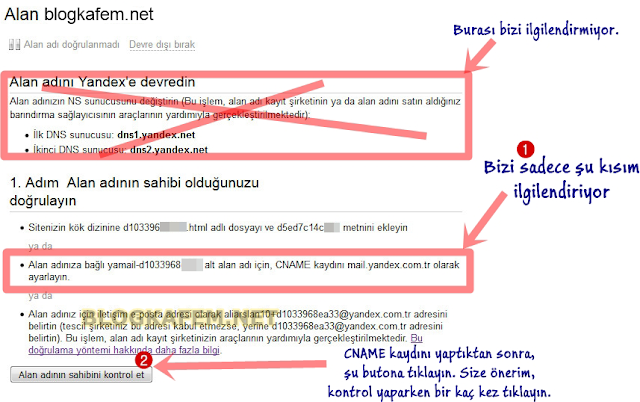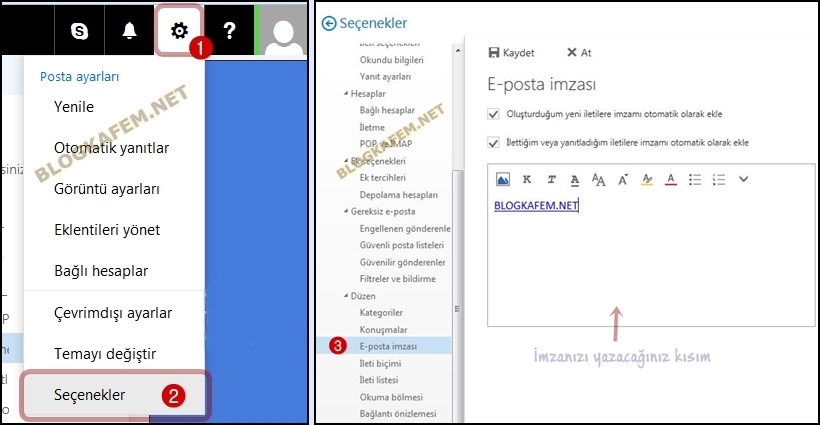Anasayfa »
Bellek Yetersiz Olduğundan Windows Bu Resmi Görüntüleyemiyor Hatası
Yazar:
Ali Arslan
Sebebini bilmediğim bir şekilde kendi tasarladığım bir görseli açmak isterken Windows'ta şu hatayla karşı karşıya kaldım.
Bilgisayarınızda kullanılabilir bellek yetersiz olduğundan Windows Fotoğraf Görüntüleyicisi bu resim görüntüleyemiyor. Kullanmadığınız programları kapatın veya sabit diskinizin belleğinde (tamamına yakın doluysa) yer açın, sonra da yeniden deneyin.


Bilgisayardaki SQL Dosyasını Terminalden Sunucu Veritabanına Göndermek
Yazar:
Ali Arslan
Kimi zaman SQL dosyasının boyutunun çok yüksek olmasından dolayı direkt olarak web arayüzü üzerinden yüklemek mümkün olamamaktadır. Http isteğinin data boyutu kısıtlamaları veya PHPMyAdmin tarzı, tarayıcı üzerinden veritabanının yönetildiği durumlarda config ayalarından kaynaklı kısıtlamalar, SQL dosyanızı sunucunuza yüklemeye izin vermeyebiliyor. Bunun için ya Navicat tarzı bir masaüstü veritabanı yönetim arayüzü kullanmanız gerekmektedir yada terminal üzerinden işinizi halletmeniz gerekmektedir.
Bu işlemleri Linux ve Mac cihazlarda sorunsuz bir şekilde gerçekleştirebilirsiz. Bilgisayarnızdan direkt olarak SQL dosyasını terminal ile sunucuyadaki veritabanına import etmek mümkün fakat, bazen dosya izinleri buna engel olabiliyor. Bu sebeple ilk aşamada, hem keyprint oluşturmak adına hem de izin sorununu aşmak adına, SQL dosyasını sunucunuzda istediğiniz bir yere kopyalayın.
Kopyalama işlemi yapmak için ise, bilgisayarınızdaki terminalden şunu yapmanız yeterli olacaktır:
Tavsiyem, sunucudaki "temp" klasörüne göndermenizdir. Çünkü farklı dosyalara yapacağınzı gönderimlerde, "permission denied" hatası olan izin sorunuyla karşılaşabilirsiniz.
Örnek gösterim:
Enter yapın. Sistem şifrenizi soracak. Şifreinizi yazın.
İşlemin gerçekleşmekte olduğunu şu çıktıdan anlayabilirsin:
Dosya artık istediğiniz konumda. Şimdi o konumda yer alan dosyayı, örneğin MySQL bir veritabanına import edelim.
Bunun için öncelikle, terminal üzerinden sunucunuzda login olun. Örnek gösterim :
Sistem sizden şifre isteyecek, şifrenizi girdikten sonra login olduğunuzu varsayalım.
Şimdi MySQL'de login olalım.
Burada "-u"dan sonra gelecek olan kısım, sizin veritabanına girişteki kullanıcı adınız. Enter yaptıktan sonra da şifreniz sorulacak. (PhpMyAdmin'de login olurken kullandığınız kullanıcı adı ve şifreyi kullanacaksınız)
Şimdi database işlemlerini gelelim.
Öncelikle import yapmak istediğiniz veritabanı adınız yazın :
Son olarak ise, şu komut ile dosyayı veritabanına
Hepsi bu kadar. Kolay gelsin. Konu ile ilgili yazmak istediklerinizi alt kısımdaki yorum formu aracılığıyla iletebilirsiniz.
Bu işlemleri Linux ve Mac cihazlarda sorunsuz bir şekilde gerçekleştirebilirsiz. Bilgisayarnızdan direkt olarak SQL dosyasını terminal ile sunucuyadaki veritabanına import etmek mümkün fakat, bazen dosya izinleri buna engel olabiliyor. Bu sebeple ilk aşamada, hem keyprint oluşturmak adına hem de izin sorununu aşmak adına, SQL dosyasını sunucunuzda istediğiniz bir yere kopyalayın.
Kopyalama işlemi yapmak için ise, bilgisayarınızdaki terminalden şunu yapmanız yeterli olacaktır:
sudo scp bilgisayardaki_sql_dosyası sunucu_kullanıcı_adı@sunucu_adresi:/sunucuda_kopyalamak_istediğiniz_yer
Tavsiyem, sunucudaki "temp" klasörüne göndermenizdir. Çünkü farklı dosyalara yapacağınzı gönderimlerde, "permission denied" hatası olan izin sorunuyla karşılaşabilirsiniz.
Örnek gösterim:
sudo scp /Users/aliarslan/Desktop/db.sql root@blogkafem.net:/var/www/tmp
Enter yapın. Sistem şifrenizi soracak. Şifreinizi yazın.
root@blogkafem.net's password:
İşlemin gerçekleşmekte olduğunu şu çıktıdan anlayabilirsin:
db.sql 100% 8504KB 471.4KB/s 00:18
Dosya artık istediğiniz konumda. Şimdi o konumda yer alan dosyayı, örneğin MySQL bir veritabanına import edelim.
Bunun için öncelikle, terminal üzerinden sunucunuzda login olun. Örnek gösterim :
ssh root@blogkafem.net
Sistem sizden şifre isteyecek, şifrenizi girdikten sonra login olduğunuzu varsayalım.
Şimdi MySQL'de login olalım.
mysql -u root -p
Burada "-u"dan sonra gelecek olan kısım, sizin veritabanına girişteki kullanıcı adınız. Enter yaptıktan sonra da şifreniz sorulacak. (PhpMyAdmin'de login olurken kullandığınız kullanıcı adı ve şifreyi kullanacaksınız)
Şimdi database işlemlerini gelelim.
Öncelikle import yapmak istediğiniz veritabanı adınız yazın :
use veritabanı_adi;
Son olarak ise, şu komut ile dosyayı veritabanına
SET autocommit=0; source /var/www/tmp/dosya_adi.sql; COMMIT;
Hepsi bu kadar. Kolay gelsin. Konu ile ilgili yazmak istediklerinizi alt kısımdaki yorum formu aracılığıyla iletebilirsiniz.

XD Uzantısını PSD'ye Çevirmek (Convert Online XD to PSD)
Yazar:
Ali Arslan
Web geliştiriciler için özelleştirilmiş olan Adobe XD'nin çıkışıyla birlikte, front-end geliştiriciler de yavaş yavaş Adobe XD platformuna geçmeye başladı diyebiliriz. Adobe XD ile gelen en büyük sorunlardan bir tanesi de ciddi anlamda sistem kısıtlarının olmasıdır. Örnek vermem gerekirse, Windows 10 harici hiçbir Windows sürümünde çalışmaması bu kısıtların başında geliyor. Öte yandan güncel ve Adobe'un istediği sürücülere sahip değilseniz yine kurulumu gerçekleştiremiyorsunuz.
Hali hazırda Adobe Photoshop kullanıcısysanız, onca şeyle uğraşmak yerine direkt olarak XD dosyasını Photoshop ortamında çalıştırmak isteyebilirsiniz. Böyle bir durumda ise Adobe şirketi yine size "dur" diyecektir. Maalesef ki XD uzantılı dosyalar, Photoshop ortamında da açılamıyor. Alın size bir kısıt daha.
Kendi yöntemim olan birkaç adımla bunun da üstesinden gelebilirsiniz.
1) Şu siteye girin https://www.photopea.com
2) Üst kısımdaki "File" menüsünden, elinizdeki "XD" uzantılı dosyayı siteye upload edin. Bu işlem biraz zaman alabilir. O yüzden biraz sabırlı olmanız gerekecek. Ayrıca bu işlemi yaparken, browser olarak Google Chrome kullanmanızı tavsiye ederim.
3) XD uzantılı dosyanız tüm katmanları ile birlikte siteye yüklendikten sonra yine "File" menüsünden "Save as PSD" yaparak, dosyayı PSD dosyası olarak indirebilirsiniz.
Dosyanız artık Adobe Photoshop ortamında açılmaya hazır! :) Yötnem tarafımca denenmiş ve sorunsuz bir şekilde çalışmaktadır. Konuyla ilgili yorumlarınızı aşağıdaki yorum alanına yapabilirsiniz.
Hali hazırda Adobe Photoshop kullanıcısysanız, onca şeyle uğraşmak yerine direkt olarak XD dosyasını Photoshop ortamında çalıştırmak isteyebilirsiniz. Böyle bir durumda ise Adobe şirketi yine size "dur" diyecektir. Maalesef ki XD uzantılı dosyalar, Photoshop ortamında da açılamıyor. Alın size bir kısıt daha.
Kendi yöntemim olan birkaç adımla bunun da üstesinden gelebilirsiniz.
1) Şu siteye girin https://www.photopea.com
2) Üst kısımdaki "File" menüsünden, elinizdeki "XD" uzantılı dosyayı siteye upload edin. Bu işlem biraz zaman alabilir. O yüzden biraz sabırlı olmanız gerekecek. Ayrıca bu işlemi yaparken, browser olarak Google Chrome kullanmanızı tavsiye ederim.
3) XD uzantılı dosyanız tüm katmanları ile birlikte siteye yüklendikten sonra yine "File" menüsünden "Save as PSD" yaparak, dosyayı PSD dosyası olarak indirebilirsiniz.
Dosyanız artık Adobe Photoshop ortamında açılmaya hazır! :) Yötnem tarafımca denenmiş ve sorunsuz bir şekilde çalışmaktadır. Konuyla ilgili yorumlarınızı aşağıdaki yorum alanına yapabilirsiniz.

Ubuntu'da Terminal Komutuyla Touchpad'i Devre Dışı Bırakmak
Yazar:
Ali Arslan
Touchpad bir türlü sevmediğim alışamadığım, varlığını da gereksiz olarak bulduğum bir teknolojidir diyebilirim. Windows işletim sistemin çalışırken FN tuş kısayoluyla touchpad'i devre dışı bırakabiliyordum fakat; Ubuntu'da bu işlemi basit bir komutla halledebiliyorum.
Öncelikle terminali açın ve terminale şunu yazın;
Bu komut, bilgisayarınıza bağlı olarak çalışan aygıtların listesini, ID değerleri birlikte size listeleyecektir. ID değeri, bizim istediğimiz bir aygıtı devre dışı bırakabilmemize olanak tanıyor.
Bakınız, benim bilgisayarımdaki xinput çıktısı :
Listeye dikkat ederseniz, "SynPS/2 Synaptics TouchPad" adlı touchpad aygıtının benim bilgisayarımdaki ID değerinin 15 olduğu yazıyor. Bu durumda,
komutunu terminalde çalıştırırak touchpad'imi devre dışı bırakabiliyorum.
Bakınız :

Devre dışı bıraktığınız herhangi bir aygıtı tekrardan aktif hale getirmek için "disable" yerine "enable" yazmanız yeterli olacaktır.
Öncelikle terminali açın ve terminale şunu yazın;
xinput list
Bu komut, bilgisayarınıza bağlı olarak çalışan aygıtların listesini, ID değerleri birlikte size listeleyecektir. ID değeri, bizim istediğimiz bir aygıtı devre dışı bırakabilmemize olanak tanıyor.
Bakınız, benim bilgisayarımdaki xinput çıktısı :
Listeye dikkat ederseniz, "SynPS/2 Synaptics TouchPad" adlı touchpad aygıtının benim bilgisayarımdaki ID değerinin 15 olduğu yazıyor. Bu durumda,
xinput disable 15
komutunu terminalde çalıştırırak touchpad'imi devre dışı bırakabiliyorum.
Bakınız :

Devre dışı bıraktığınız herhangi bir aygıtı tekrardan aktif hale getirmek için "disable" yerine "enable" yazmanız yeterli olacaktır.

Daha önceki yazılarda Kurumsal Yandex Mail kullanımlarıyla ilgili yazılar yazmıştım.
Bakınız :
Kurumsal Yandex Mail'e geçiş sonrası hesap aktivasyon olayı göz ardı edildiği zaman, Outlook tarzı mail uygulamalarına, maillerin kurulumlar sonrasında sorunlar yaşanabilmektedir. Şimdi ise size açılan mailin nasıl aktive edildiğinden bahsedeceğim.
1) Öncelikle bir posta hesabı oluşuturup şifresini belirleyelim. Sonrasında ise oluşturduğumuz mail hesabınıza ait şifre ile giriş yapın.
2) Giriş yapma işlemi sonrası karşınıza aşağıdaki ekran görüntüsünde olduğu gibi bir sayfa gelecektir. Bu ekrandaki formu kendinize göre doldurarak "Kaydı Tamamla" yapın.
3) Buraya kadar hesabınız artık aktif edildi diyebiliriz fakat; Outlook kurulumu sonrası mail alışverişlerinde sorun yaşamamanız için bir de şu ayarı yapmanız gerekmektedir.
Tüm ayarları yaptıktan sonra artık mail hesabınız Outlook masaüstü uygulaması, MAC mail uygulaması veya kişisel cep telefonlarınıza kurulumunu sorunsuz bir şekilde yapabilirsiniz.
Yandex Kurumsal Mail Hesabının IMAP Protokolüne Göre Kurulum Ayarları :
Mailinizi masaüstü mail uygulamanıza kuracaksanız eğer, kurulumunuzu POP3 olarak yapmanızı tavsiye ederim.
Yandex Kurumsal Mail Hesabının POP3 Protokolüne Göre Kurulum Ayarları :
Bakınız :
- Blogger'da Site Adı (Domain) Uzantılı Mail Adresi Almak, Nasıl Alınır? [Ücretsiz]
- CPanel'de Yandex Kurumsal Mail Ayarlarının Yapımı [Detaylı ve Resimli Anlatım]
- CPanel Üzerinden Yandex MX Ayarlarının Yapımı
Kurumsal Yandex Mail'e geçiş sonrası hesap aktivasyon olayı göz ardı edildiği zaman, Outlook tarzı mail uygulamalarına, maillerin kurulumlar sonrasında sorunlar yaşanabilmektedir. Şimdi ise size açılan mailin nasıl aktive edildiğinden bahsedeceğim.
1) Öncelikle bir posta hesabı oluşuturup şifresini belirleyelim. Sonrasında ise oluşturduğumuz mail hesabınıza ait şifre ile giriş yapın.
2) Giriş yapma işlemi sonrası karşınıza aşağıdaki ekran görüntüsünde olduğu gibi bir sayfa gelecektir. Bu ekrandaki formu kendinize göre doldurarak "Kaydı Tamamla" yapın.
3) Buraya kadar hesabınız artık aktif edildi diyebiliriz fakat; Outlook kurulumu sonrası mail alışverişlerinde sorun yaşamamanız için bir de şu ayarı yapmanız gerekmektedir.
Tüm ayarları yaptıktan sonra artık mail hesabınız Outlook masaüstü uygulaması, MAC mail uygulaması veya kişisel cep telefonlarınıza kurulumunu sorunsuz bir şekilde yapabilirsiniz.
Yandex Kurumsal Mail POP3 ve IMAP Mail Kurulum Ayarları
Mailinizi cep telefonunuza kuracaksanız eğer, kurulumunuzu IMAP olarak yapmanızı tavsiye ederim.Yandex Kurumsal Mail Hesabının IMAP Protokolüne Göre Kurulum Ayarları :
- Gelen e-posta
- e-posta sunucusunun adresi — imap.yandex.com.tr;
- bağlantı güvenliği — SSL;
- port — 993.
- Gönderilen e-posta
- e-posta sunucusunun adresi — smtp.yandex.com.tr;
- bağlantı güvenliği — SSL;
- port — 465.
Mailinizi masaüstü mail uygulamanıza kuracaksanız eğer, kurulumunuzu POP3 olarak yapmanızı tavsiye ederim.
Yandex Kurumsal Mail Hesabının POP3 Protokolüne Göre Kurulum Ayarları :
- Gelen e-posta
- e-posta sunucusunun adresi — pop.yandex.com.tr;
- bağlantı güvenliği — SSL;
- port — 995.
- Gönderilen e-posta
- e-posta sunucusunun adresi — smtp.yandex.com.tr;
- bağlantı güvenliği — SSL;
- port — 465.
Benim anlatacaklarım bu kadar. Konu ile ilgili konu, istek, öneri veya
görüşlerinizi aşağıdaki yorum formu aracılığıyla iletebilirsiniz.

CPanel Üzerinden Yandex MX Ayarlarının Yapımı
Yazar:
Ali Arslan
Önceki yazıda "CPanel'de Yandex Kurumsal Mail Ayarlarının Detaylı ve Resimli Anlatımı" konusuna başlangıç yapmıştım. Bu yazı ise o yazının devamı niteliğinde olan bir yazıdır. Diğer yazıda domain doğrulama işleminin nasıl yapılacağından bahsetmiştim.
Önceki Yazı : CPanel'de Yandex Kurumsal Mail Ayarlarının Yapımı [Detaylı ve Resimli Anlatım]
Şimdi ise domain doğrulama aşamasının bir sonraki aşaması olan, Yandex'e ait olan MX ayarlarının CPanel üzerinden nasıl gerçekleştirileceğine değineceğim. Sadece birkaç adımda bu basit işlemi gerçekleştirmek mümkün.
1) Öncelikle CPanel’den arama kısmına MX yazarak “Zone Editor” kısmına girmemiz gerekmektedir. Eğer CPanel'i Türkçe olarak kullanıyorsanız, "Zone Editör" değil, "MX Entry" yazacaktır.

2) Sonrasında ise karşınıza gelecek olan ekrandan "Yönet" yazısına tıklayın. (CPanel'iniz İngilizce ise "Manage" yazacaktır.)

3) Açılacak olan sayfada CPanel'in varsayılan MX ayarları karşımıza çıkacaktır. Bu ekranda iken, "Düzenle" (İngilizce : Edit) yazısına tıklayarak, mevcut MX ayarlarını değiştirerek, Yandex'in MX ayarlarını yapacağız.

4) Aşağıdaki görselde yazılanları uygulayarak, Kurumsal Yandex Mail için MX ayarlarını başarıyla gerçekleştirebilirsiniz.

Gerekli işlemleri yaptıktan sonra "Save Record" yazılı mavi buton aracılığıyla ayarları kaydetmeyi unutmayın!
5) Son adımda ise, ayarlarınızın başarılı bir şekilde gerçekleştiğini görebilmek için, "MX kayıtlarını kontrol et" butonuna birkaç kez tıklatın. Taa ki karşınıza
MX kontrol işlemi başarılı bir şekilde gerçekleştikten sonra karşınıza posta oluşturma ekranı gelecektir. Artık kendi alan adı uzantınıza ait bir mail hesabı açabilirsiniz.
Bakınız :

Mail hesabınıza ise şu adres üzerinden giriş yapabilirsiniz : mail.yandex.com.tr/for/[kendi domaininiz]
Örneğin Blogkafem için e-posta giriş adresi şudur : mail.yandex.com.tr/for/blogkafem.net
Sonraki Yazı : Kurumsal Yandex Mail Hesaplarının Aktif Edilmesi ve Mail Kurulum Ayarları
Konuyla ilgili aklınıza takılan yerler olursa, aşağıdaki yorum formu aracılığıyla konu ile ilgili görüş, öneri ve yardım isteklerinizi iletebilirsiniz. Elimden geldiğince hiçbir yorumu cevapsız bırakmamaktayım.
Önceki Yazı : CPanel'de Yandex Kurumsal Mail Ayarlarının Yapımı [Detaylı ve Resimli Anlatım]
Şimdi ise domain doğrulama aşamasının bir sonraki aşaması olan, Yandex'e ait olan MX ayarlarının CPanel üzerinden nasıl gerçekleştirileceğine değineceğim. Sadece birkaç adımda bu basit işlemi gerçekleştirmek mümkün.
1) Öncelikle CPanel’den arama kısmına MX yazarak “Zone Editor” kısmına girmemiz gerekmektedir. Eğer CPanel'i Türkçe olarak kullanıyorsanız, "Zone Editör" değil, "MX Entry" yazacaktır.

2) Sonrasında ise karşınıza gelecek olan ekrandan "Yönet" yazısına tıklayın. (CPanel'iniz İngilizce ise "Manage" yazacaktır.)

3) Açılacak olan sayfada CPanel'in varsayılan MX ayarları karşımıza çıkacaktır. Bu ekranda iken, "Düzenle" (İngilizce : Edit) yazısına tıklayarak, mevcut MX ayarlarını değiştirerek, Yandex'in MX ayarlarını yapacağız.

4) Aşağıdaki görselde yazılanları uygulayarak, Kurumsal Yandex Mail için MX ayarlarını başarıyla gerçekleştirebilirsiniz.

Gerekli işlemleri yaptıktan sonra "Save Record" yazılı mavi buton aracılığıyla ayarları kaydetmeyi unutmayın!
5) Son adımda ise, ayarlarınızın başarılı bir şekilde gerçekleştiğini görebilmek için, "MX kayıtlarını kontrol et" butonuna birkaç kez tıklatın. Taa ki karşınıza
MX kontrol işlemi başarılı bir şekilde gerçekleştikten sonra karşınıza posta oluşturma ekranı gelecektir. Artık kendi alan adı uzantınıza ait bir mail hesabı açabilirsiniz.
Bakınız :

Mail hesabınıza ise şu adres üzerinden giriş yapabilirsiniz : mail.yandex.com.tr/for/[kendi domaininiz]
Örneğin Blogkafem için e-posta giriş adresi şudur : mail.yandex.com.tr/for/blogkafem.net
Sonraki Yazı : Kurumsal Yandex Mail Hesaplarının Aktif Edilmesi ve Mail Kurulum Ayarları
Konuyla ilgili aklınıza takılan yerler olursa, aşağıdaki yorum formu aracılığıyla konu ile ilgili görüş, öneri ve yardım isteklerinizi iletebilirsiniz. Elimden geldiğince hiçbir yorumu cevapsız bırakmamaktayım.

Yandex Kurumsal Mail sayesinde mail gecikmesi, mail gitmemesi, maillerinizin spam kutusuna düşmesi veya gereğinden fazla spam mail almak daha birçok mail sorunun üstesinden ücretsiz olarak gelebilirsiniz.
Daha önceki yazımda Blogger gibi kısıtlı imkanlara sahip, hazır alt yapılı sistemlerde Yandex Mail ayarlarının nasıl yapılacağını anlatmıştım. Şimdi ise, CPanel gibi Plesk panel gibi daha geniş yetkilere sahip web kullanıcılarının Kurumsal Yandex Mail ayarlarını nasıl yapacaklarını adım adım anlatacağım.
Bakınız :
"Alan adının sahibini kontrol et" yapmadan önce üstteki ayarları CPanel üzerinden nasıl gerçekleştireceğimize bakalım. İlk olarak "File Manager" veya türkçesi ile "Dosya Yöneticisi"ne tıklıyoruz.

Sonraki adımlarda ise yapmamız gereken tek şey, Yandex'in bize vermiş olduğu bilgiler doğrulutusunda yapmamız gereken şey, "public_html" dediğimiz kök klasör içerisinden bir adet .html uzantılı dosya oluşturmak ve oluşturduğumuz bu dosya içerisine yine Yandex'in vermiş olduğu kodu yapıştırmak olacaktır. Oluşturmamız gereken .html uzantılı dosyanın adınaı, Yandex'in belirtmiş olduğu ismi vereceğiz. Aşağıdaki ekran görüntülerini takip ederek, gerekli işlemleri yaparak, alan adı doğrulama aşamasını aşmış olacaksınız.
Buraya kadar anlattıklarım, domaininizin Kurumlar Yandex üzerinde onaylanması işlemiydi. Son olarak, yine CPanel üzerinden MX ayarlarını yaparak, CPanel'de Yandex Kurumsal Mail Ayarlarının Yapımı işlemini tamamnlamış olacağız. Domain doğrulaması işlemini başarıyla yaptıysanız sonraki adıma geçebilirsiniz. Sonraki adıma geçmek için aşağıdaki "CPanel Üzerinden Yandex MX Ayarlarının Yapımı" yazısına tıklayınız
Bu aşamaya kadar aklınıza takılan yerleri aşağıdaki yorum formu aracılığıyla sorabilirsiniz. Konuyla ilgili elimden geldiğince yardımcı olmaya çalışmaktayım.
Daha önceki yazımda Blogger gibi kısıtlı imkanlara sahip, hazır alt yapılı sistemlerde Yandex Mail ayarlarının nasıl yapılacağını anlatmıştım. Şimdi ise, CPanel gibi Plesk panel gibi daha geniş yetkilere sahip web kullanıcılarının Kurumsal Yandex Mail ayarlarını nasıl yapacaklarını adım adım anlatacağım.
1) Öncelikle 1 adet Yandex Mail hesabınız olması gerekiyor. Eğer Yandex Mail hesabınız yoksa ise, https://mail.yandex.com.tr/
adresine girerek öncelikle kendinize Yandex uzantılı bir mail adresi
alın. Yandex Mail adresiniz var ise, direkt 2. adıma geçin.
2) Yandex uzantılı mail adresinize yine aynı link üzerinden giriş yapın. Sisteme zaten giriş yapmış iseniz, https://kurum.yandex.com.tr/domains_add/ adresine tıklayın.
3) Karşınıza aşağıdaki gibi bir ekran gelecek. bu ekrana kendi domaininizi yazın. Örneğin ben blogkafem.net yazdım.
4) Yandex, belirtilen alan adının bize ait olup olmadığından emin olmak için bizden, Cpanel’deki “File Manager” veya türkçesi ile “Dosya Yöneticisi” alanındaki “public_html” içinde bir dosya oluşturmamızı ve bu dosyanın içine de yine kendi belirttikleri kodu eklememizi isterler. Bu dosyanın adı ve içerisine yazılacak olan kod, birinci adımda Yandex tarafından belirlenmektedir.
Bakınız :
"Alan adının sahibini kontrol et" yapmadan önce üstteki ayarları CPanel üzerinden nasıl gerçekleştireceğimize bakalım. İlk olarak "File Manager" veya türkçesi ile "Dosya Yöneticisi"ne tıklıyoruz.

Sonraki adımlarda ise yapmamız gereken tek şey, Yandex'in bize vermiş olduğu bilgiler doğrulutusunda yapmamız gereken şey, "public_html" dediğimiz kök klasör içerisinden bir adet .html uzantılı dosya oluşturmak ve oluşturduğumuz bu dosya içerisine yine Yandex'in vermiş olduğu kodu yapıştırmak olacaktır. Oluşturmamız gereken .html uzantılı dosyanın adınaı, Yandex'in belirtmiş olduğu ismi vereceğiz. Aşağıdaki ekran görüntülerini takip ederek, gerekli işlemleri yaparak, alan adı doğrulama aşamasını aşmış olacaksınız.
Buraya kadar anlattıklarım, domaininizin Kurumlar Yandex üzerinde onaylanması işlemiydi. Son olarak, yine CPanel üzerinden MX ayarlarını yaparak, CPanel'de Yandex Kurumsal Mail Ayarlarının Yapımı işlemini tamamnlamış olacağız. Domain doğrulaması işlemini başarıyla yaptıysanız sonraki adıma geçebilirsiniz. Sonraki adıma geçmek için aşağıdaki "CPanel Üzerinden Yandex MX Ayarlarının Yapımı" yazısına tıklayınız
Sonraki Adım : CPanel Üzerinden Yandex MX Ayarlarının Yapımı
Bu aşamaya kadar aklınıza takılan yerleri aşağıdaki yorum formu aracılığıyla sorabilirsiniz. Konuyla ilgili elimden geldiğince yardımcı olmaya çalışmaktayım.

Normal şartlarda domain uzantılı bir mail adresi alabilmek Blogger kullanıcıları için pek mümkün olmuyordu. Çünkü Blogger alt yapılı sitelerde host alma, kendi hostunu kullanma vs. gibi bir olay yok. Bunun için Google, kurumsal mail adresleri verse de bunun belli bir maliyeti var. Aynı şekilde diğer hosting şirketleri de sadece, kendilerinden bir host alınması karşılığında alan adı uzantılı mail adresi verebileceklerini belirtiyorlar.
Yandex Mail sayesinde herhangi bir host hesabına sahip olmadan, kendi sitenizin adını kullanarak bir mail adresine sahip olabiliyorsunuz. Bunun için yapmanız gereken tek şey ise, domaininizi Kurumsal Yandex'e onaylatmak.
Normal şartlarda host sahibiyseniz, FTP ile domain doğrulaması kolaylıkla yapılabiliyor. Blogger sitelerde FTP ile dosya yükleme olayı olmadığı için, domain doğrulama işleminizi yapmak için domain hesabınıza giriş yaparak ufak bir ayar yapmanız gerekecek.
Benim sitemin domaini İsimtescil'den alınma olduğu için, ayarları İsimtescil üzerinden anlatacağım. Siz domaininizi farklı bir yerden almış olsanız bile yine aynı ayarları yaparak domain doğrulama işleminizi kolaylıkla yapabilirsiniz.
Olayı adım adım anlatacağım.
1) Öncelikle 1 adet Yandex Mail hesabınız olması gerekiyor. Eğer Yandex Mail hesabınız yoksa ise, https://mail.yandex.com.tr/ adresine girerek öncelikle kendinize Yandex uzantılı bir mail adresi alın. Yandex Mail adresiniz var ise, direkt 2. adıma geçin.
2) Yandex uzantılı mail adresinize yine aynı link üzerinden giriş yapın. Sisteme zaten giriş yapmış iseniz, https://kurum.yandex.com.tr/domains_add/ adresine tıklayın.
3) Karşınıza aşağıdaki gibi bir ekran gelecek. bu ekrana kendi domaininizi yazın. Örneğin ben blogkafem.net yazdım.
4) Domaininizin "Detaylı Yönetim" alanına girin. "Gelişmiş DNS" kısmından
bir adet CNAME kaydı oluşturun. CNAME kaydını oluştururken, Yandex'in
size 1. adımda vermiş olduğu bilgileri kullanarak bir CNAME kaydı
oluşturun.
Yandex'in benim için verdiği CNAME bilgileri :
Yandex'in bana verdiği bilgilerle, CNAME bilgilerinin kaydını domain yönetim panelinden şu şekilde yaptım :
Ayarları kaydedin. Daha sonra "Alan Adının Sahibini Kontrol Et" butonuna tıklayın. Alan adı doğrulandı yazısını gördükten sonra diğer aşamaya geçebilirsiniz.
5) Yine aynı kısımdan bu sefer de MX kaydı ekleyin. MX kaydını, Yandex'in önerdiği şekilde yapmaya özen gösteriniz. Yani şu şekilde yapın, bakınız :
7) MX kaydını da oluşturduktan sonra "MX kayıtlarını kontrol et" butonu aracılığıyla ayarlarınızın gerçekleşip gerçekleşmediğini kontrol edin. Eğer ayarlarınız doğru ise karşınıza "Bulunan МХ kaydı: mx.yandex.net" yazılı bir ekran gelecektir. Bakınız :
Bu aşamayı da hallettikten sonra işlem tamamdır! Artık alan adı uzantınıza ait bir mail hesabı açabilirsiniz. Örneğin, istediginizbirisim@blogkafem.net vs. gibi. Mail hesabınıza ise şu adres üzerinden giriş yapabilirsiniz : mail.yandex.com.tr/for/[kendi domaininiz]
Örneğin Blogkafem için e-posta giriş adresi : mail.yandex.com.tr/for/blogkafem.net
Tebrikler, bir Blogger kullanıcısı olarak artık sizin de kendi site adınızın uzantısına sahip bir mail adresiniz var. Üstelik de hiçbir ekstra ücret ödemeden, Yandex güvencisine sahip bir mail hesabınız oluyor. Yandex'in bu hizmeti sayesinde Blogger kullanıcılarının yıllardır süre gelen alan adına mail açamama sorunu da son bulmuş oldu. Teşekkürler Yandex!
Benim anlatacaklarım bu kadar. Konu ile ilgili konu, istek, öneri veya görüşlerinizi aşağıdaki yorum formu aracılığıyla iletebilirsiniz.

CSS İle Bir Resme Görsel Çerçeve Eklemek (Resim İçine Resim Eklemek)
Yazar:
Ali Arslan
CSS bilginiz varsa, resimlere border ekleme yöntemini zaten biliyorsunuzdur. Bu yazımızda ise bunun biraz daha ilerisine giderek iki farklı resimden birini çerçeve olarak ekleteceğiz, diğerini ise ana görsel olarak çerçeve resmi içerisine atacağız. Yani elde etmek istediğim sonuçlar şu tarzda şeyler olacak. Bakınız :

Gördüğünüz gibi görsellerden bir tanesi bulutun içerisinde bir diğeri ise bir tablonun içerisine konumlanmış durumda. Normal şartlarda internette "border image" olarak arama yaptığınız zaman, CSS'in border özelliğine nasıl resim ekleneceği çok basit bir şekilde anlatılmış. Bu yazıda, biz işi biraz daha ilerleterek relative ve absolute olayları ile CSS'in "border image" denen olayını daha profesyonel boyuta taşımış olacağız.
Benim yapmak istediğim resim şudur :

Böyle bir resim için ise şu 2 görsele ihtiyacımız var :


Kodlar ise aşağıdak gibidir. Kodları bir html dosyası olarak kaydederseniz, sonucu kendiniz görebilirsiniz.
Ana class adını "main" olarak belirleyip bu "main" denen class'ın relative olmasını sağladık. Amaç, "image-container" denen ve aynı zamanda bizim çerçevemiz olan "div"e "absolute" özelliği vererek onu istediğimiz gibi harekt ettirebilmek. Aynı şekilde "img" tagına da absolute verip onu da "main" class'ı içine yerleştirip, bunların üst üste gelmesi sağlandı. Burada, "image-container" denen "div"in sagip olduğu z-index değerinin 5 olması ve buna karşılık resmi barındıran "img" tagının z-index değerinin "1" olması resme, çerçevenin içerisindeymiş gibi bir görüntü vermesini sağladı.
Olayın temel mantığı ise şudur. "image-container" adlı div'e belli bir yükseklik ve genişlik veriyoruz. Daha sonrasında ise buna border image özelliği ekliyoruz. Daha önceden genişlik ve yükseklik verildiği için, içi boş olan bir çerçevemiz artık hazır. Sonrasında ise bu çerçeve ile resmi üst üste getirip, z-index ile farklı derinlikler verince olay bitiyor. Yani resmimize çerçeve ekletmiş oluyoruz.
Buraya tıklayarak tamamını bilgisayarınıza indirebilirsiniz.
Buraya tıklayarak tamamını bilgisayarınıza indirebilirsiniz.
Konuyla ilgili yorumunuzu, sorunuzu veya varsa önerinizi, aşağıdaki yorum formu aracılığıyla bana iletebilirsiniz.

Outlook Posta Kutusundaki İmza Nasıl Değiştirilir? [Resimli Anlatım]
Yazar:
Ali Arslan
Son birkaç gündür Outlook üzerinden mail gönderince, Outlook'un tüm e-posta adreslerinin altına "Outlook.com" ibaresini eklediğini farkettim. Bunun üzerine hemen kolları sıvadım ve imza nasıl değiştirilir diye Outlook'u kurcalamaya başladım.
Daha önceden Gmail'de imza değiştirme olayını yapmıştım. Gmail'de bir çok mail ayarı kolaylıkla yapılabilirken, Outlook'un son derece karışık olan yapısı yüzünden, yapmak istenen bir ayarı yapana kadar çileden çıkabiliyorsunuz. Bu durumun oluşmasının en büyük sebebi ise bence, Outlook'un sürekli olarak değişen tasarım yapısı. Belli ki Microsoft bile nasıl bir e-posta tasarımı yapacağına veya ilgili ayarların nereye koyulması gerektiğine kendisi bile karar verememiş.
Nihayet en sonunda Outlook'ta imza değiştirmenin nasıl olduğunu buldum. Bilen için son derece basit, bilmeyen için tam anlamıyla zaman kaybı olan imza değiştirme işlemlerinin nasıl olduğunu aşağıdaki görselde 3 adımda gösterdim.
Outlook posta kutunuza mail adresiniz ve şifrenizle giriş yaptıktan sonra,
1) Sağ üst köşedeki dişli çarka tıklayın.
2) Menüden "Seçenekler"e tıklayın.
3) Açılacak olan sayfanın sağ tarafındaki menüden "E-posta imzası" yazılı olan kısma tıklayın.
4) İmzanızı yazdıktan sonra üst kısımdan "Kaydet" yazılı kısma tıklayın ve hepsi bu kadar. Yeni mail imzanız hayırlı olsun.
Görselde BLOGKAFEM.NET yazılı olan kısım, benim kendi mail adresimdeki imzamdır. Siz o kısma itediğinizi yazabilirsiniz. Eğer daha önceden hiç imza değişikliği yapmadıysanız sizde Outlook.com yazıyor olabilir. Konuyla ilgili içinizden geçen her türlü yorumu, aşağıdaki yorum formuna yazabilirsiniz.
Daha önceden Gmail'de imza değiştirme olayını yapmıştım. Gmail'de bir çok mail ayarı kolaylıkla yapılabilirken, Outlook'un son derece karışık olan yapısı yüzünden, yapmak istenen bir ayarı yapana kadar çileden çıkabiliyorsunuz. Bu durumun oluşmasının en büyük sebebi ise bence, Outlook'un sürekli olarak değişen tasarım yapısı. Belli ki Microsoft bile nasıl bir e-posta tasarımı yapacağına veya ilgili ayarların nereye koyulması gerektiğine kendisi bile karar verememiş.
Nihayet en sonunda Outlook'ta imza değiştirmenin nasıl olduğunu buldum. Bilen için son derece basit, bilmeyen için tam anlamıyla zaman kaybı olan imza değiştirme işlemlerinin nasıl olduğunu aşağıdaki görselde 3 adımda gösterdim.
Outlook posta kutunuza mail adresiniz ve şifrenizle giriş yaptıktan sonra,
1) Sağ üst köşedeki dişli çarka tıklayın.
2) Menüden "Seçenekler"e tıklayın.
3) Açılacak olan sayfanın sağ tarafındaki menüden "E-posta imzası" yazılı olan kısma tıklayın.
4) İmzanızı yazdıktan sonra üst kısımdan "Kaydet" yazılı kısma tıklayın ve hepsi bu kadar. Yeni mail imzanız hayırlı olsun.
Görselde BLOGKAFEM.NET yazılı olan kısım, benim kendi mail adresimdeki imzamdır. Siz o kısma itediğinizi yazabilirsiniz. Eğer daha önceden hiç imza değişikliği yapmadıysanız sizde Outlook.com yazıyor olabilir. Konuyla ilgili içinizden geçen her türlü yorumu, aşağıdaki yorum formuna yazabilirsiniz.

Mail İmzasındaki Avast Reklamı Nasıl Kaldırılır?
Yazar:
Ali Arslan
Ücretsiz anti virüs yazılımı olan Avast, 2016 güncellemesi itibariyle son derece gereksiz ve istenmeyen bir yeniliği de beraberinde getirmiş. Programı güncelledikten sonra Avast, yolladığınız maillerin sonuna mail imzası olarak, hiçbir şekilde kullanıcı izni alınmadan kendi reklamlarının gösterimini yapmaktadır.
Her ne kadar zarasız gibi görünse de resmi yazışmalar için son derece sıkıntılı olan bu durumdan kurtulabilmek mümkün. Mail adresinizin imza kısmında görünen bu Avast reklamını kaldırabilmek için şu adımları takip edin.
1) Avast programının içinden "Ayarlar"a girin.
2) Karşınıza gelecek olan "Ayarlar" menüsünün "Genel > Sorun Giderme" kısmına tıklayın ve karşınıza gelecek ekranın en altına inerek "Eski Ayarlaı Aç" ifadesine tıklayın.
3) Karşınıza gelecek olan pencereden "Avast e-posta imzasını etkinleştir" (Enable Avast email signatüre) ifadesinin başında yer alan tik işaretini kaldırın.
3) Karşınıza gelecek olan pencereden "Avast e-posta imzasını etkinleştir" (Enable Avast email signatüre) ifadesinin başında yer alan tik işaretini kaldırın.
3) Tik işaretini kaldırdıktan sonra ayarları kaydetmek için pencerenin alt kısmında yer alan "Tamam" butonuna tıklatın.
Artık göndereceğiniz maillerde, mail imzası olarak Avast'ın "Bu e-posta Avast tarafından korunan virüssüz bir bilgisayardan gönderilmiştir." ibaresi görüntülenmeyecektir.

Bitnami Lapp Stack Programını Ubuntu'dan Kaldırmak
Yazar:
Ali Arslan
Windows bilgisayarlarda "Program Ekle/Kaldır" şeklinde özel bir program kaldırma bölümü varken, Ubuntu'da bunun olmayışı, insanı Ubuntu ile ilgili komutları öğrenmeye yöneltiyor ister istemez.
Bu yazıda göstereceğim, Bitnami Lapp Stack'in Ubuntu'dan kaldırma işlemiyle, aynı zamanda uninstall dosyasına sahip Ubuntu uygulamaların nasıl kaldırılacağını hakkında da sizlere bilgi verecektir.
CTRL + ALT + T ile terminali açın. CD komutunu kullanarak, Bitnami Lapp Stack uygulamasının bulunduğu klasöre girin.
Örneğin, benim bilgisayarımda Bitnami LAPP uygulaması home -> aliarslan -> lappstack içerisinde olduğu için, kullanacağım komut :
olacaktır. Zaten uninstall dosyası da lappstack dosyasının içinde bulunduğu için direkt olarak,
komutunu çalıştırıyorum. Bu komutu çalıştırdıktan sonra bilgisayar şifresinizi girin ve enter tuşuna tıklatın. (Şifrenizi yazarken ekranda bir şey gözükmeyecektir. Şifre yazılmıyor gibi düşünmeyin.)
Şifrenizi girdikten sonra karşınıza uygulamayı kaldırma penceresi gelecektir.
Bakınız :
YES butonuna tıklayarak Bitnami BAPP Stack uygulamasını bilgisayarınızdan kaldırma işlemlerini başlatabilirsiniz.
Bu yazıda göstereceğim, Bitnami Lapp Stack'in Ubuntu'dan kaldırma işlemiyle, aynı zamanda uninstall dosyasına sahip Ubuntu uygulamaların nasıl kaldırılacağını hakkında da sizlere bilgi verecektir.
CTRL + ALT + T ile terminali açın. CD komutunu kullanarak, Bitnami Lapp Stack uygulamasının bulunduğu klasöre girin.
Örneğin, benim bilgisayarımda Bitnami LAPP uygulaması home -> aliarslan -> lappstack içerisinde olduğu için, kullanacağım komut :
cd /home/aliarslan/lappstack
olacaktır. Zaten uninstall dosyası da lappstack dosyasının içinde bulunduğu için direkt olarak,
sudo ./uninstall
komutunu çalıştırıyorum. Bu komutu çalıştırdıktan sonra bilgisayar şifresinizi girin ve enter tuşuna tıklatın. (Şifrenizi yazarken ekranda bir şey gözükmeyecektir. Şifre yazılmıyor gibi düşünmeyin.)
Şifrenizi girdikten sonra karşınıza uygulamayı kaldırma penceresi gelecektir.
Bakınız :

YES butonuna tıklayarak Bitnami BAPP Stack uygulamasını bilgisayarınızdan kaldırma işlemlerini başlatabilirsiniz.

Mozilla Firefox Dil Ayarını Değiştirmek [Programsız ve Eklentisiz]
Yazar:
Ali Arslan
Bazı sebeplerden dolayı Mozilla Firefox'un dil ayarlarını değiştirmek isteyebilirsiniz. Bunun için ise internette bir sürü eklenti bulmak mümkün ama ben bilgisayar üzerindeki herhangi bir işimi bir programa yada eklentiye yaptırmaktan ziyade manuel yapmayı tercih ederim. Hem zaten anonim eklenti veya programların ne derece güvenli oldukları tartışılır.
Firefox'un ayarlarında, dil değiştirmek ile ilgili bir seçenek var aslında ama o seçenek, gezindiğiniz internet sitelerinde tercih ettiğiniz "içerik" seçeneklerini kapsamaktadır. O yüzden ayarlar kısmındaki dil ayarını değiştirmek, tarayıcı dilini değiştirmeniz konusunda size yardım olmayacaktır. Bizim istediğimiz şey ise Mozilla tarayıcısının tüm menü ve seçeneklerindeki dil tercihini değiştirmektir. Bu yazıda tarayıcı dilinin nasıl İngilizce'den Türkçe'ye çevrileceği gösterilecektir.
Öncelikle Mozilla Firefox'ta boş bir sekme açın ve adres çubuğuna "about:config" yazın ve enter tuşuna tıklayın. Bu ifadeyi adres çubuğuna kopyala-yapıştır yaparak değil, elinizle yazmanız gerekiyor. Aksi takdirde istenilen sayfaya ulaşamayabilirsiniz.
about:config yazdıktan sonra karşınıza şöyle bir sayfa gelecektir.
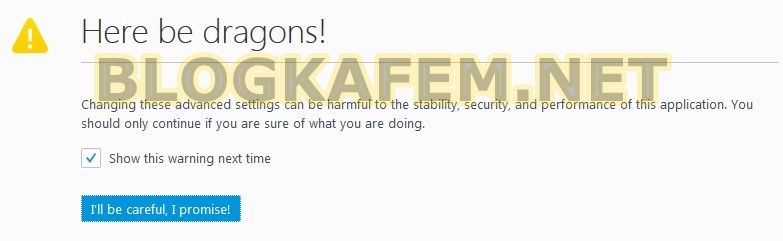
Butona tıklayarak devam edin.
Butona tıkladıktan sonra sizi şöyle bir sayfa karşılayacak.
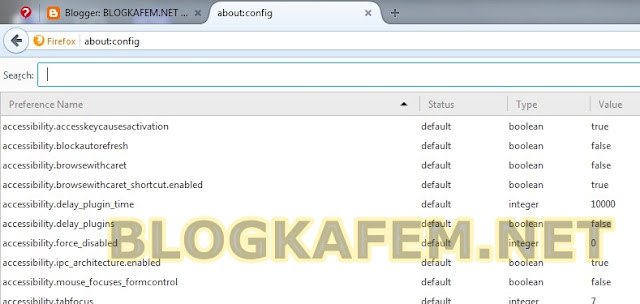
Bu sayfadaki arama kutusuna "general.useragent.locale" yazın. Ardından general.useragent.locale ifadesine sağ tıklayarak "Modify" ifadesine tıklayın.
Bakınız :
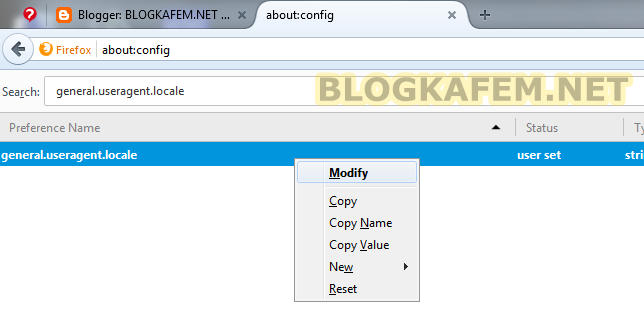
Son olarak karşınıza gelecek olan pencereye tr yazıp OK butonuna tıklayın.
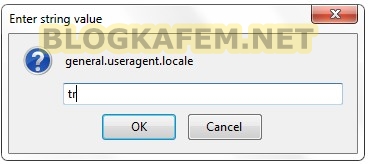
Tüm bu işlemlerden sonra tarayıcınızı kapatıp yeniden açın. Mozilla Firefox tarayıcınızın tüm menü ve seçeneklerinin Türkçe olmuş olduğunu göreceksiniz. Dili İngilizce yapmak isterseniz eğer, kutucuğa en yazmanız gerekiyor. Konu ile ilgili düşüncelerinizi ve belirtmek istediklerinizi aşağıdaki yorum formuna yazabilirsiniz.
Firefox'un ayarlarında, dil değiştirmek ile ilgili bir seçenek var aslında ama o seçenek, gezindiğiniz internet sitelerinde tercih ettiğiniz "içerik" seçeneklerini kapsamaktadır. O yüzden ayarlar kısmındaki dil ayarını değiştirmek, tarayıcı dilini değiştirmeniz konusunda size yardım olmayacaktır. Bizim istediğimiz şey ise Mozilla tarayıcısının tüm menü ve seçeneklerindeki dil tercihini değiştirmektir. Bu yazıda tarayıcı dilinin nasıl İngilizce'den Türkçe'ye çevrileceği gösterilecektir.
Öncelikle Mozilla Firefox'ta boş bir sekme açın ve adres çubuğuna "about:config" yazın ve enter tuşuna tıklayın. Bu ifadeyi adres çubuğuna kopyala-yapıştır yaparak değil, elinizle yazmanız gerekiyor. Aksi takdirde istenilen sayfaya ulaşamayabilirsiniz.
about:config yazdıktan sonra karşınıza şöyle bir sayfa gelecektir.
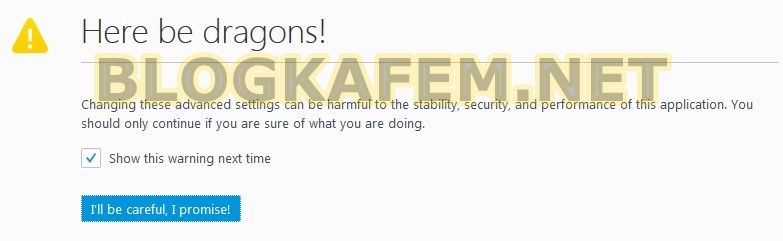
Butona tıklayarak devam edin.
Butona tıkladıktan sonra sizi şöyle bir sayfa karşılayacak.
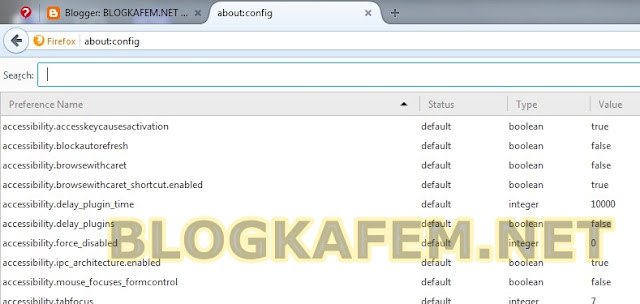
Bu sayfadaki arama kutusuna "general.useragent.locale" yazın. Ardından general.useragent.locale ifadesine sağ tıklayarak "Modify" ifadesine tıklayın.
Bakınız :
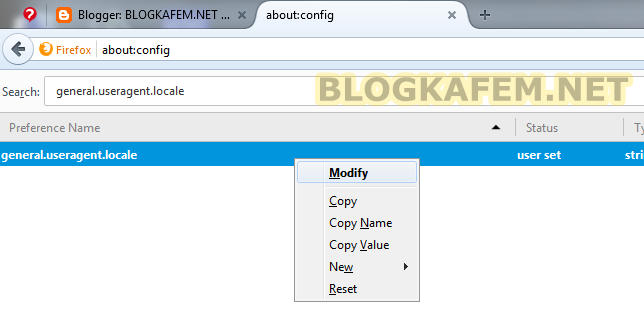
Son olarak karşınıza gelecek olan pencereye tr yazıp OK butonuna tıklayın.
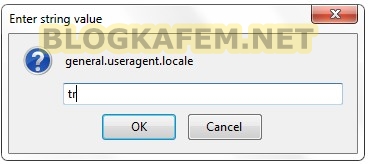
Tüm bu işlemlerden sonra tarayıcınızı kapatıp yeniden açın. Mozilla Firefox tarayıcınızın tüm menü ve seçeneklerinin Türkçe olmuş olduğunu göreceksiniz. Dili İngilizce yapmak isterseniz eğer, kutucuğa en yazmanız gerekiyor. Konu ile ilgili düşüncelerinizi ve belirtmek istediklerinizi aşağıdaki yorum formuna yazabilirsiniz.

Tarayıcı Virüsü Nedir ve Nasıl Bulaşır?
Yazar:
Ali Arslan
Mozilla Firefox, Google Chrome, Safari, Opera, Yandex Browser veya diğer adı pek duyulmayan tarayıcılardan hangisini kullanırsanız kullanın, tarayıcıya yerleşen virüslere illa ki bir kez yakalanmışsınızdır.

Ayrıca bu virüsler, siz hangi internet sitesine girerseniz girin, sürekli olarak size sağdan, soldan veya açılır pencere şeklinde reklam gösterimleri yaptırabilirler. Bu sizin için çok rahatsız edici bir durumdur ama virüsü yayan kişi için, milyonlarca liralık bir kazanç kaynağıdır.

Tarayıcı Virüsü Nedir?
Aslında tarayıcı virüs denilen şey, bilgisayarınızın içinde gizlenen ufak programcıklardır. Siz farkında olmadan bilgisayarınıza bulaşan bu ufak programcık, direkt olarak tarayıcınız üzerinde yetki sahibi oluyor. Siz her ne kadar tarayıcınızda değişiklik yaparsanız yapın, bilgisayarınıza bulaşan virüs, tarayıcı ayarlarını yine kendi istediği ayarlara geri dönüştürecektir.Tarayıcı Virüsleri Ne Tür Zararlar Verirler?
Tarayıcı virüsleri genelde size istediği arama motorunu kullandırmaya çalışırlar. Size kullandırtmaya çalıştıkları arama motoru ise virüsü yayan kişinin tamamen kendi geliştirdiği bir arama motoru olmaktadır ve son derece tehlikelidir. Eğer isterse sizin tüm kişisel bilgilerinize ulaşabilirler.Ayrıca bu virüsler, siz hangi internet sitesine girerseniz girin, sürekli olarak size sağdan, soldan veya açılır pencere şeklinde reklam gösterimleri yaptırabilirler. Bu sizin için çok rahatsız edici bir durumdur ama virüsü yayan kişi için, milyonlarca liralık bir kazanç kaynağıdır.
Tarayıcı Virüsleri Nasıl Bulaşırlar?
Kaynağı belli olmayan, programın yapımcısını anonim olduğu programları kurmadan önce iyice bir araştırdıktan sonra kurmanızda fayda var. Bilgisayarınıza program kurulumu yaptığınız sırada size önerilen seçeneklere dikkat etmeden sürekli olarak "Next" yaparak program kurulumu yapıyorsanız eğer, kendi elinizle virüsün tarayıcınıza yerleşmesine izin veriyorsunuz demektir. Bu sebepledir ki bilgisayarınıza program kurulumu yapacaksanız, kesinlikle ama kesinlikle "Hızlı Kurulum" veya "Önerilen Kurulum" seçeneklerinden uzak durun ve her zaman "Özelleştirilmiş" veya "Custom" seçeneğini seçerek programları bilgisayarınıza kurun. Bu seçenekleri seçtikten sonra bilgisayarınıza ekstradan kurulacak programların listesi çıkacaktır karşınıza. Onların başındaki tik işaretlerini kaldırarak kuruluma devam etmelisiniz.
Lenovo Bilgisayarlarda Klavye Değişimi Yapmak [Nasıl Yapılır?][Video]
Yazar:
Ali Arslan
Hemen hemen çoğu Lenovo laptopların en büyük sorunlarından biri de belli bir zaman sonra klavyenin problem yaratmasıdır. Durup durduk yere bazı tuşların işlev göremez hale gelmesi ile diz üstü bilgisayarınız için klavye değişimi kaçınılmaz olabiliyor.
Normal şartlarda 30 ile 50 TL arasında değişen klavye fiyatının üzerine bir de el emeği adı altında eklenen ilave ücret ile beraber, bilgisayar tamircileri 90 TL'den başlayarak 100 TL'yi aşan fiyatlarda kafalarına göre sizden klavye değişim ücret alabilmektedirler. Bu da yetmezmiş gibi bilgisayarınızı, iş yoğunluğu gerekçe gösterilerek birkaç hafta sonra teslim ediyorlar.
Kendinize güveniyorsanız ve birazda el beceriniz varsa bu basit klavye değişim işlemini kendiniz yaparak hem boş yere fazladan masraftan kurtulursunuz hem de haftalarca bilgisayarınıdan uzak kalmak zorunda kalmazsınız. Gittigidiyor ve n11 gibi sitelerden çok uygun fiyatlara, ücretsiz kargo ile dilerseniz taksit de yaptırarak klavye satın alabilirsiniz. Bahsettiğim siteler üzerinden 30 TL'den başlayan fiyatlarla, ücretsiz kargo seçeneği ile klavye bulmanız mümkün.
Lenovo klavye değişimi ile ilgili hazırlanan aşağıdaki video kaydını sonuna kadar dikkatli bir şekilde izlediğiniz takdirde siz de kendi klavyenizi kolaylıkla değiştirebilirsiniz.
Videoda ses olmadığı için ek açıklamalar (alt yazı) seçeneğini aktif etmenizi tavsiye ederim. Video ekranının sağ alt köşesindeki çark işaretinden görüntü kalitesini ayarlayabilir ve eğer "ek açıklamalar" seçeneği aktif değil ise, aktif edebilirsiniz.
Videoda klavye değişimi yapılan bilgisayar Lenovo Z580'dir. Lenovo'nun Z serisi tüm laptoplarının klavyelerini bu videoya bakarak değiştirebilirsiniz. Lenovo'nun benzer klavye düzeneğine sahip diğer laptop serilerinin klavyesini de bu videodaki işlemleri uygulayarak değiştirebilirsiniz. Buna karar verebilmek için ise videodaki bilgisayar ile kendi bilgisayarınızdaki vida dizilimlerinin aynı olup olmadığına bakmanız yeterli olacaktır.
Normal şartlarda 30 ile 50 TL arasında değişen klavye fiyatının üzerine bir de el emeği adı altında eklenen ilave ücret ile beraber, bilgisayar tamircileri 90 TL'den başlayarak 100 TL'yi aşan fiyatlarda kafalarına göre sizden klavye değişim ücret alabilmektedirler. Bu da yetmezmiş gibi bilgisayarınızı, iş yoğunluğu gerekçe gösterilerek birkaç hafta sonra teslim ediyorlar.
Kendinize güveniyorsanız ve birazda el beceriniz varsa bu basit klavye değişim işlemini kendiniz yaparak hem boş yere fazladan masraftan kurtulursunuz hem de haftalarca bilgisayarınıdan uzak kalmak zorunda kalmazsınız. Gittigidiyor ve n11 gibi sitelerden çok uygun fiyatlara, ücretsiz kargo ile dilerseniz taksit de yaptırarak klavye satın alabilirsiniz. Bahsettiğim siteler üzerinden 30 TL'den başlayan fiyatlarla, ücretsiz kargo seçeneği ile klavye bulmanız mümkün.
Lenovo klavye değişimi ile ilgili hazırlanan aşağıdaki video kaydını sonuna kadar dikkatli bir şekilde izlediğiniz takdirde siz de kendi klavyenizi kolaylıkla değiştirebilirsiniz.
Videoda ses olmadığı için ek açıklamalar (alt yazı) seçeneğini aktif etmenizi tavsiye ederim. Video ekranının sağ alt köşesindeki çark işaretinden görüntü kalitesini ayarlayabilir ve eğer "ek açıklamalar" seçeneği aktif değil ise, aktif edebilirsiniz.
Videoda klavye değişimi yapılan bilgisayar Lenovo Z580'dir. Lenovo'nun Z serisi tüm laptoplarının klavyelerini bu videoya bakarak değiştirebilirsiniz. Lenovo'nun benzer klavye düzeneğine sahip diğer laptop serilerinin klavyesini de bu videodaki işlemleri uygulayarak değiştirebilirsiniz. Buna karar verebilmek için ise videodaki bilgisayar ile kendi bilgisayarınızdaki vida dizilimlerinin aynı olup olmadığına bakmanız yeterli olacaktır.

Yerel Disk C Genişletme İşlemi Nasıl Yapılır? [Resimli Anlatım]
Yazar:
Ali Arslan
Yerel Disk C'yi genişletme işlemi için çeşitli programlar kullananlar var ama bu işlem için program kullanmaya hiç gerek yok. Kullanacağınız programlar verilerinize zarar verebilir ama Windows'un Disk Yönetimi özelliğinden faydalanarak işlemlerinizi dikkatli bir şekilde yaparsanız eğer, yerel disk C genişletme işlemini hiçbir veri kaybı yaşamadan gerçekleştirebilirsiniz.
Benim bilgisayarımın yerel disk C kısmında şuanda sadece 1 GB alan kaldı. Bu alanı 80 GB genişletmeyi düşünüyorum.

Kendi bilgisayarımda yerel disk C genişletme işlemi yaparken, tüm bu adımları aynı zamanda bloguma yazacağım. Hadi şimdi hep beraber bu yerel disk C'nin genişletilmesi işleminin nasıl olacağını görelim. Tüm bu işlemleri ben Windows 7 yüklü bilgisayarımda yapacağım.
Anlatacağım şeyleri birebir uyguladığınız takdirde herhangi bir sorun yaşamazsanız. Öncelikle Yerel Disk D'nin içindeki tüm belgelerinizi, klasörlerinizi, resimlerinizi vs. yedekleyin. Yani Yerel Disk D'nin içinde ne kadar dosyanız varsa hepsini harici bir harddiske veya başka bir bilgisayara taşıyarak Yerel Disk D'nin içini tamamen boşaltın. Çünkü yerel disk C'nin genişletilmesi işleminde yerel disk D'yi tamamen sileceğiz. O sebeple yerel disk D'nin içindeki tüm bilgilerinizi mutlaka bir harddisk veya başka bir bilgisayara taşıyın. Dediğim şekilde tüm dosyalarınızı güvenli bir şekilde başka bir bilgisayar yada harici bir harddiske taşıyıp yerel Disk D'nin içini tamamen boşalttıktan sonra artık, yerel disk C'nin genişletilmesi aşamalarını adım adım gerçekleştirmek için yazıyı okumaya devam edebilirsiniz. Tüm işlemlerimiz toplamda 5 adımdan oluşmaktadır.
1) Bilgisayar'a sağ tıklayın ve "Yönet"e tıklayın. Daha sonrasında ise gelecek olan penceredeki "Depolama" kısmından "Disk Yönetimi"ni seçin.
2) Yazının başında da belirttiğim gibi Yerel Disk D'nin içindeki tüm dosyalarınızı başka bir yere yedekleyip, yerel disk D'yi tamamen boşalttığınızdan eminseniz, disk yönetimi penceresinden Yerel Disk D'ye sağ tıklayıp birimi silin.
3) Birimi sil yaptıktan Yerel Disk D'nin olduğu kısımda artık "Ayrılmamış" yazacaktır. Buraya kadar her şey tamamsa şimdi Yerel Disk C'ye sağ tıklayıp "Birimi Genişlet" yapın.
Birim genişlet ifadesi pasif olarak gözüküyorsa ve tıklanmıyorsa
Bakınız : Yerel Disk C Genişletilmiyor, Genişletme Pasif Görünüyor [Çözüm Yöntemi]
Üstteki linke tıklayıp, sorununuzu çözdükten sonra 4 numaralı adımdan işlemlerinizi yapmaya devam edebilirsiniz. Eğer böyle bir sorunla hiç karşılaşmadıysanız diğer yazıyı okumanıza gerek yok. Adımları uygulamaya devam edin.
4) Birim Genişletme Sihirbazı ekranı karşınıza geldiği zaman "İleri" yapın. Karşınıza şöyle bir ekran çıkacaktır :
Bu ekrandan, Yerel Disk C'yi ne kadar genişletmek istediğinizi "Boşluk miktarını MB olarak seçin" kısmına yazacaksınız. Dikkat ettiyseniz değerlerin tamamı megabayt (MB) cinsinden yazılıdır. Siz de genişletmek istediğiniz alanı megabayt (MB) cinsinden yazmanız gerekmektedir.
Kullanılabilir en büyük boşluk olarak 340738 MB yazıyor bende. Bunun GB karşılığı yaklaşık olarak 332 gigabayt (GB)'a denk gelmektedir.
Birim genişletme sihirbazında ben, "Boşluk miktarını MB olarak seçin" kısmına, üstteki birim genişletme sihirbazına ait ekran görüntüsünden de gördüğünüz üzere 81920 yazdım. Benim yazdığım bu 81920 MB (megabayt) ifadesinin GB olarak karşılığı 80 GB'tır. Bunun hesabını da şöyle yapabilirsiniz :
1 GB = 1024 MB'tır.
Ben yerel disk C'yi 80 GB genişletmek istediğim için 80 ile 1024 ifadesini çarptım.
80 x 1024 = 81920 megabayt'a denk geldiği için o kısma 81920 yazdım.
Bu 80 GB'lık alan, paylaşılmamış alandan alınıp, yerel disk C'ye eklenecektir. Paylaşılmamış alanın tamamı 340738 MB yani 332 GB olarak gözüküyor. Ben bu 332 GB'lık alanın 80 GB'nı yerel disk C'ye ekleyeceğim için paylaşılmamış alanda geriye (332 GB) - (80 GB) = 252 GB alan kalacaktır. Bu kalan 252 GB'lık kalan alanı daha sonra Yerel Disk D yapacağız.
Ben kendi ihtiyaçlarıma göre, bendeki paylaşılmamış alanın durumunu da göz önünde bulundurarak yerel disk C'ye 80 GB ayırıp, 252 GB'lık paylaşılmamış alanı yerel disk D yapmak için bıraktım. Siz de paylaşılmamış alanınızın durumunu da göz önünde bulundurarak, yerel disk C'yi ne kadar genişletip, yerel disk D için ne kadar alan bırakacağınızı kendi ihtiyaçlarınıza göre hesaplayabilirsiniz.
Yerel Disk C'yi ne kadar genişleteceğinize dair gerekli hesaplamalarınızı yapıp bu hesapladığınız değeri MB cinsinden "Boşluk miktarını MB olarak seçin" yazılı kısma yazdıktan sonra tekrar "İleri" yapın ve yerel disk C'yi genişletme işlemini bitirmek için "Son" butonuna basın.
5) Yerel Disk C'yi başarı ile genişlettikten sonra, kalan paylaşılmamış alanı Yerel Disk D olarak ayarlayarak işlemimizi tamamlayacağız. Bunun için paylaşılmamış alan üzerine sağ tıklayın ve "Yeni Basit Birim" seçeneğine tıklayın.
Yeni birim yaratma sihirbazı ekranı geldikten sonra "İleri" yapın. Daha sonrasında ise "Basit birim boyutu" yazılı kısımda sizden bir boyut belirtmeniz istenecektir.
Buradaki "Basit birim boyutu" kısmında paylaşılmamış alanın boyutu yazılıdır. Paylaşılmamış alanın tamamını Yerel Disk D yapmak için o kısma dokunmadan "İleri" yapabilirsiniz. İleri yaptıktan sonra "Sürücü harfi veya yolu ata" kısmında karşınıza şöyle bir ekran gelecektir :
Bu ekranda hiçbir şeye dokunmadan tekrar "İleri" yapın. Ekran görüntüsünden de göreceğiniz üzere birim adı zaten yerel disk D olarak kendiliğinden seçilidir. Sonraki adımda ise şu şekilde bir "Bölümü Biçimlendir" penceresi gelecektir :
Burada yapmanız gereken tek şey "Birim Etiketi" yazılı olan kısma herhangi bir isim vermektir. Ben öylesine "Yerel Disk" yazdım. Siz oraya herhangi bir şey yazabilirsiniz. Mesela adınızı ve soyadınızı bile yazabilirsiniz. Bu kısma yazdığınız isim, Yerel Disk D'nin adı olarak gözükecektir bilgisayarınızda. Ben o kısma kendi adımı ve soyadımı yazdım. (Alttaki fotoğraftan yerel disk D'nin adı olarak Ali Arslan görebilirsiniz.) Siz de kendinizce bir isim belirleyebilirsiniz. "Birim Etiketi" kısmına da bir isim belirledikten sonra tekrar "İleri" yapın ve "Son" yaparak işleminizi bitirin.
Yerel Disk C genişletme işlemimiz ve yeni bir disk (birim) yaratma işlememiz böylece bitmiş oldu. Geriye kalan tek şey ise yazının başında, başka bir bilgisayara yada harici bir hard diske yedeklediğiniz klasörlerinizi yeniden yerel disk D'ye atmak olacaktır.
Tüm bu işlemler sonunda benim bilgisayarımdaki disklerin yeni durumu :
Yeni basit birim yaratma kısmında "Birim Etiketi" kısmına adımı ve soyadımı yazdığım için yerel disk D kısmında "Ali Arslan" yazdı. Yazının başında Yerel Disk C'de 1 GB alanım vardı. Disk genişletme işleminden sonra şuanda 84 GB alanım var. 80 GB genişletme yaptığım için normalde 81 GB olması gerekiyordu ama yerel disk C'deki bazı gereksiz dosyaları ve bilgiyarımdaki bazı gereksiz programları silince +3 GB daha yer açıldı bilgisayarımda. O yüzden 84 GB yazıyor. Kısacsı disk temizleme işlemi yaptım ama bu işlemin konumuzla alakası yok. (bakınız) Neden 81 GB değil de 84 GB yazıyor diye merak edecekler için ufak bir açıklama yapayım dedim sadece.
Konuyla ilgili benim anlatacaklarım bu kadar. İnternetteki en detaylı anlatımı yapmayı hedefledim. Umarım faydasını görürsünüz. Takıldığınız veya anlayamadığınız yerleri aşağıdaki kısma yorum olarak bırakabilirsiniz. Elimden geldiğince yardımcı olmaya çalışırım.
Benim bilgisayarımın yerel disk C kısmında şuanda sadece 1 GB alan kaldı. Bu alanı 80 GB genişletmeyi düşünüyorum.

Kendi bilgisayarımda yerel disk C genişletme işlemi yaparken, tüm bu adımları aynı zamanda bloguma yazacağım. Hadi şimdi hep beraber bu yerel disk C'nin genişletilmesi işleminin nasıl olacağını görelim. Tüm bu işlemleri ben Windows 7 yüklü bilgisayarımda yapacağım.
Anlatacağım şeyleri birebir uyguladığınız takdirde herhangi bir sorun yaşamazsanız. Öncelikle Yerel Disk D'nin içindeki tüm belgelerinizi, klasörlerinizi, resimlerinizi vs. yedekleyin. Yani Yerel Disk D'nin içinde ne kadar dosyanız varsa hepsini harici bir harddiske veya başka bir bilgisayara taşıyarak Yerel Disk D'nin içini tamamen boşaltın. Çünkü yerel disk C'nin genişletilmesi işleminde yerel disk D'yi tamamen sileceğiz. O sebeple yerel disk D'nin içindeki tüm bilgilerinizi mutlaka bir harddisk veya başka bir bilgisayara taşıyın. Dediğim şekilde tüm dosyalarınızı güvenli bir şekilde başka bir bilgisayar yada harici bir harddiske taşıyıp yerel Disk D'nin içini tamamen boşalttıktan sonra artık, yerel disk C'nin genişletilmesi aşamalarını adım adım gerçekleştirmek için yazıyı okumaya devam edebilirsiniz. Tüm işlemlerimiz toplamda 5 adımdan oluşmaktadır.
1) Bilgisayar'a sağ tıklayın ve "Yönet"e tıklayın. Daha sonrasında ise gelecek olan penceredeki "Depolama" kısmından "Disk Yönetimi"ni seçin.
2) Yazının başında da belirttiğim gibi Yerel Disk D'nin içindeki tüm dosyalarınızı başka bir yere yedekleyip, yerel disk D'yi tamamen boşalttığınızdan eminseniz, disk yönetimi penceresinden Yerel Disk D'ye sağ tıklayıp birimi silin.
3) Birimi sil yaptıktan Yerel Disk D'nin olduğu kısımda artık "Ayrılmamış" yazacaktır. Buraya kadar her şey tamamsa şimdi Yerel Disk C'ye sağ tıklayıp "Birimi Genişlet" yapın.
Birim genişlet ifadesi pasif olarak gözüküyorsa ve tıklanmıyorsa
Bakınız : Yerel Disk C Genişletilmiyor, Genişletme Pasif Görünüyor [Çözüm Yöntemi]
Üstteki linke tıklayıp, sorununuzu çözdükten sonra 4 numaralı adımdan işlemlerinizi yapmaya devam edebilirsiniz. Eğer böyle bir sorunla hiç karşılaşmadıysanız diğer yazıyı okumanıza gerek yok. Adımları uygulamaya devam edin.
4) Birim Genişletme Sihirbazı ekranı karşınıza geldiği zaman "İleri" yapın. Karşınıza şöyle bir ekran çıkacaktır :
Bu ekrandan, Yerel Disk C'yi ne kadar genişletmek istediğinizi "Boşluk miktarını MB olarak seçin" kısmına yazacaksınız. Dikkat ettiyseniz değerlerin tamamı megabayt (MB) cinsinden yazılıdır. Siz de genişletmek istediğiniz alanı megabayt (MB) cinsinden yazmanız gerekmektedir.
Kullanılabilir en büyük boşluk olarak 340738 MB yazıyor bende. Bunun GB karşılığı yaklaşık olarak 332 gigabayt (GB)'a denk gelmektedir.
Birim genişletme sihirbazında ben, "Boşluk miktarını MB olarak seçin" kısmına, üstteki birim genişletme sihirbazına ait ekran görüntüsünden de gördüğünüz üzere 81920 yazdım. Benim yazdığım bu 81920 MB (megabayt) ifadesinin GB olarak karşılığı 80 GB'tır. Bunun hesabını da şöyle yapabilirsiniz :
1 GB = 1024 MB'tır.
Ben yerel disk C'yi 80 GB genişletmek istediğim için 80 ile 1024 ifadesini çarptım.
80 x 1024 = 81920 megabayt'a denk geldiği için o kısma 81920 yazdım.
Bu 80 GB'lık alan, paylaşılmamış alandan alınıp, yerel disk C'ye eklenecektir. Paylaşılmamış alanın tamamı 340738 MB yani 332 GB olarak gözüküyor. Ben bu 332 GB'lık alanın 80 GB'nı yerel disk C'ye ekleyeceğim için paylaşılmamış alanda geriye (332 GB) - (80 GB) = 252 GB alan kalacaktır. Bu kalan 252 GB'lık kalan alanı daha sonra Yerel Disk D yapacağız.
Ben kendi ihtiyaçlarıma göre, bendeki paylaşılmamış alanın durumunu da göz önünde bulundurarak yerel disk C'ye 80 GB ayırıp, 252 GB'lık paylaşılmamış alanı yerel disk D yapmak için bıraktım. Siz de paylaşılmamış alanınızın durumunu da göz önünde bulundurarak, yerel disk C'yi ne kadar genişletip, yerel disk D için ne kadar alan bırakacağınızı kendi ihtiyaçlarınıza göre hesaplayabilirsiniz.
Yerel Disk C'yi ne kadar genişleteceğinize dair gerekli hesaplamalarınızı yapıp bu hesapladığınız değeri MB cinsinden "Boşluk miktarını MB olarak seçin" yazılı kısma yazdıktan sonra tekrar "İleri" yapın ve yerel disk C'yi genişletme işlemini bitirmek için "Son" butonuna basın.
5) Yerel Disk C'yi başarı ile genişlettikten sonra, kalan paylaşılmamış alanı Yerel Disk D olarak ayarlayarak işlemimizi tamamlayacağız. Bunun için paylaşılmamış alan üzerine sağ tıklayın ve "Yeni Basit Birim" seçeneğine tıklayın.
Yeni birim yaratma sihirbazı ekranı geldikten sonra "İleri" yapın. Daha sonrasında ise "Basit birim boyutu" yazılı kısımda sizden bir boyut belirtmeniz istenecektir.
Buradaki "Basit birim boyutu" kısmında paylaşılmamış alanın boyutu yazılıdır. Paylaşılmamış alanın tamamını Yerel Disk D yapmak için o kısma dokunmadan "İleri" yapabilirsiniz. İleri yaptıktan sonra "Sürücü harfi veya yolu ata" kısmında karşınıza şöyle bir ekran gelecektir :
Bu ekranda hiçbir şeye dokunmadan tekrar "İleri" yapın. Ekran görüntüsünden de göreceğiniz üzere birim adı zaten yerel disk D olarak kendiliğinden seçilidir. Sonraki adımda ise şu şekilde bir "Bölümü Biçimlendir" penceresi gelecektir :
Burada yapmanız gereken tek şey "Birim Etiketi" yazılı olan kısma herhangi bir isim vermektir. Ben öylesine "Yerel Disk" yazdım. Siz oraya herhangi bir şey yazabilirsiniz. Mesela adınızı ve soyadınızı bile yazabilirsiniz. Bu kısma yazdığınız isim, Yerel Disk D'nin adı olarak gözükecektir bilgisayarınızda. Ben o kısma kendi adımı ve soyadımı yazdım. (Alttaki fotoğraftan yerel disk D'nin adı olarak Ali Arslan görebilirsiniz.) Siz de kendinizce bir isim belirleyebilirsiniz. "Birim Etiketi" kısmına da bir isim belirledikten sonra tekrar "İleri" yapın ve "Son" yaparak işleminizi bitirin.
Yerel Disk C genişletme işlemimiz ve yeni bir disk (birim) yaratma işlememiz böylece bitmiş oldu. Geriye kalan tek şey ise yazının başında, başka bir bilgisayara yada harici bir hard diske yedeklediğiniz klasörlerinizi yeniden yerel disk D'ye atmak olacaktır.
Tüm bu işlemler sonunda benim bilgisayarımdaki disklerin yeni durumu :
Yeni basit birim yaratma kısmında "Birim Etiketi" kısmına adımı ve soyadımı yazdığım için yerel disk D kısmında "Ali Arslan" yazdı. Yazının başında Yerel Disk C'de 1 GB alanım vardı. Disk genişletme işleminden sonra şuanda 84 GB alanım var. 80 GB genişletme yaptığım için normalde 81 GB olması gerekiyordu ama yerel disk C'deki bazı gereksiz dosyaları ve bilgiyarımdaki bazı gereksiz programları silince +3 GB daha yer açıldı bilgisayarımda. O yüzden 84 GB yazıyor. Kısacsı disk temizleme işlemi yaptım ama bu işlemin konumuzla alakası yok. (bakınız) Neden 81 GB değil de 84 GB yazıyor diye merak edecekler için ufak bir açıklama yapayım dedim sadece.
Konuyla ilgili benim anlatacaklarım bu kadar. İnternetteki en detaylı anlatımı yapmayı hedefledim. Umarım faydasını görürsünüz. Takıldığınız veya anlayamadığınız yerleri aşağıdaki kısma yorum olarak bırakabilirsiniz. Elimden geldiğince yardımcı olmaya çalışırım.